Ak ste predplatiteľom Copilot, Copilot je k dispozícii na karte Domov v aplikáciách Word, Excel, PowerPoint a Outlook. Ak máte aj predplatné Microsoft 365, ktoré zahŕňa aplikácie Microsoft 365 pre počítače, potom by ste mali nájsť Copilot dostupné aj v týchto aplikáciách.
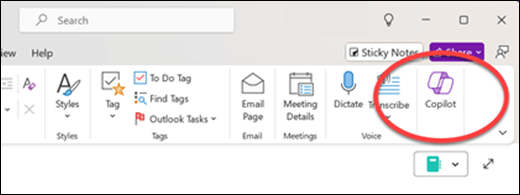
Ak máte tieto odbery a v týchto aplikáciách Microsoft 365 sa vám nezobrazuje Copilot, použite náš nástroj na riešenie problémov:
Alebo vykonajte nasledujúce kroky:
Dôležité: Copilot v Outlooku podporuje iba pracovné alebo školské kontá a Microsoft kontá, ktoré používajú outlook.com, hotmail.com, live.com a msn.com e-mailové adresy. Akékoľvek Microsoft konto používajúce konto od nezávislého poskytovateľa e-mailových služieb, ako je napríklad Gmail, Yahoo alebo iCloud, môže naďalej používať Outlook, ale nebude mať prístup k funkciám Copilot v Outlook.
Krok 1 – Uistite sa, že používate správne konto
Uistite sa, že ste prihlásení do svojich aplikácií Microsoft 365 pomocou konta, ktoré má licenciu Copilot.
-
Pre domácich používateľov... to znamená, že by ste mali mať Microsoft 365 Personalalebo rodinné predplatné a Copilot Pro.
Poznámka: Pre jednotlivcov vo vybraných miestnych nastaveniach pravdepodobne nebudete potrebovať Copilot Pro predplatné.
-
Pre firemných používateľov... to znamená, že by ste mali mať Microsoft 365 Business Basic, Business Standard, Business Premium, E3, E5, F1 alebo F3 a Microsoft 365 Copilot.
V prípade nových, neuložených súborov alebo súborov na miestnom pevnom disku musí mať aktuálne primárne konto zobrazené v hornej časti okna Microsoft 365 licenciu Copilot.
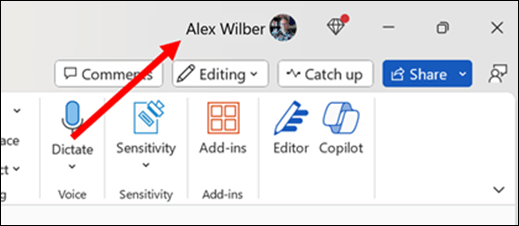
Ak chcete vykonať ďalšie kroky, vyberte kartu
Krok 2 – Uistite sa, že používate najnovšiu zostavu
Ďalšie informácie nájdete v téme Inštalácia aktualizácií balíka Office.
Krok 3 – Obnovenie licencie
-
V ľubovoľnej aplikácii Microsoft 365 prejdite na Súbor > Konto.
-
Vyberte položku Aktualizovať licenciu.
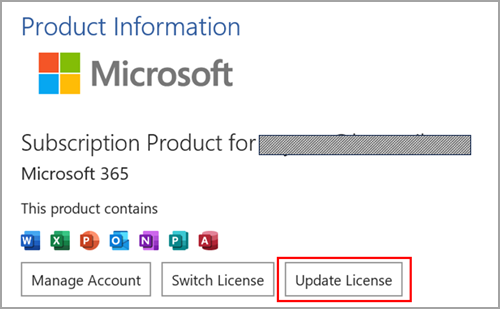
-
Zatvorte a reštartujte všetky aplikácie Microsoft 365, ktoré môžete mať otvorené, aby sa obnovenie licencie mohlo prejaviť.
Krok 4 (podnikoví používatelia) – Uistite sa, že používate aktuálny alebo mesačný podnikový kanál
Pri používaní polročného podnikového kanála Microsoft 365 zistíte, že funkcie služby Microsoft 365 Copilot nie sú vo vašich aplikáciách k dispozícii. Ak chcete používať funkcie, ktoré vám umožňuje pridelená licencia Copilot, musíte sa prepnúť do aktuálneho kanála alebo mesačného podnikového kanála.
Ak chcete pomôcť s presunom zariadenia do správneho kanála aktualizácie Microsoft 365, obráťte sa na interné oddelenie pomoci alebo technickú podporu. Zatiaľ máte k dispozícii webové verzie aplikácií Microsoft 365 bez potreby aktualizácie kanála. Ďalšie informácie nájdete v časti Ako nájdem svojho správcu Microsoft 365?
-
Otvorte ľubovoľnú aplikáciu Microsoft 365 (napríklad Word, Excel alebo PowerPoint).
-
Vyberte Súbor > Konto.
-
Vyhľadajte časť Informácie o produkte. Ak tam vidíte polročný firemný kanál, vaša organizácia používa tento aktualizačný kanál.
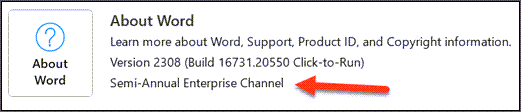
Krok 5 – Kontrola nastavení ochrany osobných údajov
Poznámka: Ak je váš Microsoft 365 spravovaný vašou organizáciou, budete sa musieť poradiť s administrátorom IT, pretože nastavenia ochrany osobných údajov sú pod jeho kontrolou.
-
Otvorte ľubovoľnú aplikáciu Microsoft 365 (napríklad Word, Excel alebo PowerPoint).
-
Vyberte Súbor > Konto.
-
V časti Súkromie konta vyberte Správa nastavení.
Existujú dve nastavenia, ktoré môžu spôsobiť, že sa Copilot nezobrazí vo vašich aplikáciách Microsoft 365. Najskôr skontrolujte, či je zapnutá funkcia Funkcie, ktoré analyzujú váš obsah. Potom prejdite nadol a skontrolujte, či je zapnutá možnosť Všetky pripojené funkcie.
Krok 2 – Uistite sa, že používate najnovšiu zostavu
Ďalšie informácie nájdete v téme Automatická aktualizácia Office pre Mac.
Krok 3 – Obnovenie licencie
-
V ľubovoľnej aplikácii Microsoft 365 vyberte ponuku s názvom aplikácie (napríklad Word alebo PowerPoint) v hornej časti obrazovky.
-
Vyberte položku O <názov aplikácie>
-
Vyberte položku Ďalšie informácie..
-
Vyberte položku Obnoviť licenciu
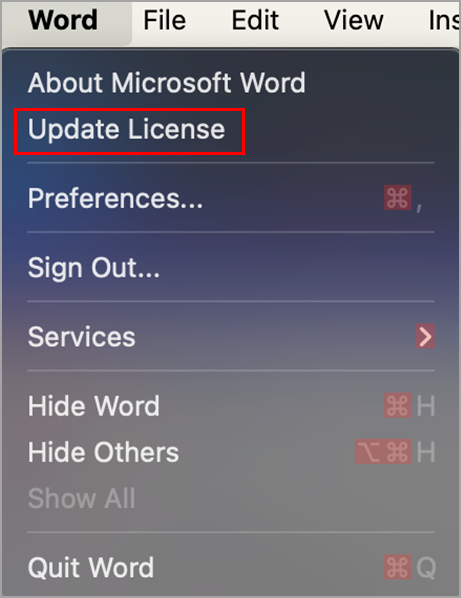
-
Zatvorte všetky otvorené dokumenty a reštartujte všetky aplikácie Microsoft 365, ktoré môžete mať otvorené, aby sa obnovenie licencie mohlo prejaviť.
Krok 4 - Skontrolujte nastavenia ochrany osobných údajov
Poznámka: Ak je váš Microsoft 365 spravovaný vašou organizáciou, budete sa musieť poradiť s administrátorom IT, pretože nastavenia ochrany osobných údajov sú pod jeho kontrolou.
-
Otvoriť Word
-
Vyberte položku Word> Predvoľby > Súkromie.
Existujú dve nastavenia, ktoré môžu spôsobiť, že sa Copilot nezobrazí vo vašich aplikáciách Microsoft 365. Najskôr skontrolujte, či je zapnutá funkcia Funkcie, ktoré analyzujú váš obsah. Potom sa posuňte nadol a uistite sa, že Všetky pripojené funkcie sú zapnuté.
Krok 2 – Obnovenie stránky
Vyberte ikonu Obnoviť v prehliadači a zistite, či sa zobrazia funkcie Copilot.
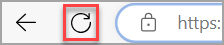
Možno máte v prehliadači zablokované súbory cookie tretích strán, čo v súčasnosti spôsobuje, že Copilot nemôže overiť vašu licenciu. Ak vám Copilot stále nefunguje, skúste povoliť súbory cookie tretích strán. Ďalšie informácie nájdete tu: Vyskytujú sa mi chyby pri overovaní platnosti licencie pomocou Copilota.











